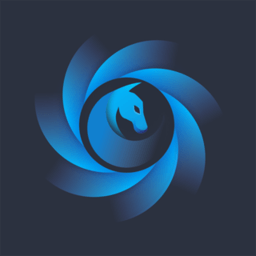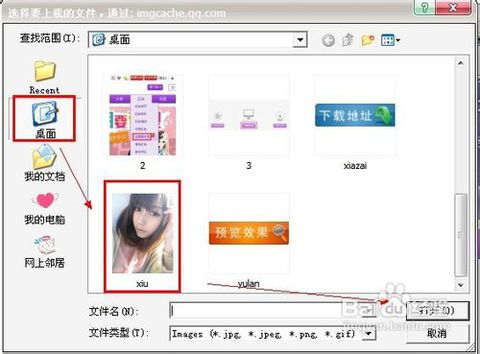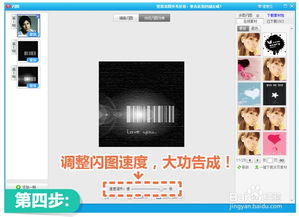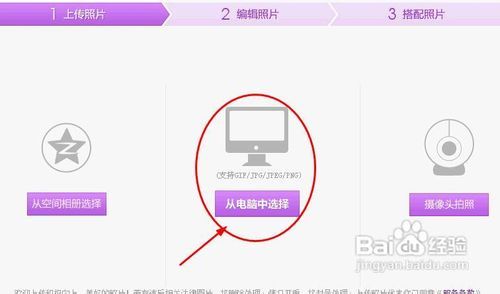打造炫酷全屏QQ秀照片,制霸朋友圈的秘籍!
QQ秀全屏照片秀制作方法全解析

随着社交媒体的不断发展,QQ秀作为腾讯QQ的一个特色功能,一直深受用户的喜爱。其中,全屏照片秀更是让用户能够展示自己的个性与风采。本文将详细介绍如何制作QQ秀全屏照片秀,从准备工作到上传和装饰,全方位指导,让你轻松打造属于自己的全屏QQ秀。

一、准备工作
在制作QQ秀全屏照片秀之前,首先需要做好充分的准备工作。这包括选择合适的照片、保存照片、确保网络环境稳定等。
1. 选择合适的照片
制作全屏照片秀的第一步是挑选一张高质量的照片。这张照片可以是你自己的照片,也可以是网络上的图片。建议选择清晰度高、色彩鲜艳、背景简洁的图片,这样能够更好地突出你的形象。
2. 保存照片
选好照片后,需要将其保存在电脑中。为了方便后续上传,可以将照片保存在一个容易找到的文件夹里,并记住其路径。
3. 确保网络环境稳定
制作和上传QQ秀全屏照片秀需要稳定的网络环境。建议在上传之前,先测试一下网络速度,确保不会因为网络不稳定而导致上传失败或照片质量受损。
二、进入QQ秀页面
在准备工作完成后,接下来就需要进入QQ秀的页面,开始制作全屏照片秀。
1. 登录QQ
打开QQ软件,登录你的QQ账号。如果还没有登录,需要输入账号和密码进行登录。
2. 进入QQ秀商城
登录成功后,可以在任意一个聊天窗口的右侧找到QQ秀的入口。点击它,进入QQ秀商城。商城会自动检测你的QQ账号,点击“快速登录”即可。
3. 找到全屏照片秀功能
在QQ秀商城的首页上,菜单栏上有“红钻”选项。将鼠标放在“红钻”上,会弹出一个下拉菜单,选择“全屏照片秀”选项。这样,就可以打开全屏照片秀的设置界面。
三、上传照片
进入全屏照片秀的设置界面后,接下来需要上传之前准备好的照片。
1. 选择照片来源
在设置界面上,会有一个“从电脑上选择”的按钮。点击它,会打开一个选择照片的对话框。你也可以选择“从空间相册选择”或“摄像头拍照”,但这里主要介绍从电脑上传的方式。
2. 上传照片
在打开的选择照片对话框中,找到之前保存的照片,选中它,然后点击“打开”按钮。这样,照片就会上传到QQ秀的设置界面中。
3. 调整照片
上传照片后,可以通过放大和缩小按钮调整照片的大小,通过旋转按钮调整照片的角度。调整时,注意白色的虚线,这是QQ秀将要截取的部分。
四、装饰照片
上传并调整好照片后,接下来就是装饰照片,让全屏照片秀更加美观和个性化。
1. 选择相框
在设置界面上,有一个“相框”选项。点击进入后,可以看到多种不同的相框供你选择。选择一个你喜欢的相框,应用到照片上。
2. 添加字幕
除了相框,还可以为照片添加字幕。在“字幕”选项中,可以看到多种不同的字幕模板。选择一个合适的模板,并输入你想要表达的文字,然后点击“应用”按钮。
3. 添加周边装饰
为了让全屏照片秀更加丰富多彩,还可以添加周边装饰。在“周边装饰”选项中,可以看到各种小饰品,如花朵、星星、气球等。选择一个你喜欢的装饰品,拖动到照片的合适位置。
五、保存和预览
完成所有的装饰后,接下来就是保存并预览全屏照片秀。
1. 保存形象
在设置界面上,有一个“保存形象”按钮。点击它,会弹出一个提示框,确认是否保存当前形象。点击“确定”按钮,即可保存全屏照片秀。
2. 预览形象
保存成功后,可以在设置界面上预览全屏照片秀的效果。如果不满意,可以随时进行修改和重新保存。
六、高级技巧:卡全屏QQ秀
对于红钻用户来说,还有一种高级技巧可以卡到全屏QQ秀,即使在没有全屏照片秀选项的情况下也能实现。
1. 进入QQ秀商城
同样,首先需要登录QQ并进入QQ秀商城。
2. 选择全屏照片秀
在商城首页上,找到并点击“全屏照片秀”选项。
3. 上传照片并调整
按照之前介绍的方法,上传照片并进行调整和装饰。
4. 卡全屏QQ秀
在保存形象之前,先按下回车键不松手,然后点击“保存形象”按钮。仍然按着回车键几秒钟,直到出现提示说“个人形象无任何修改”。这时,你已经成功卡到了全屏
- 上一篇: 如何在京东找到并加入兼职项目
- 下一篇: LOL劫的高效连招技巧指南
-
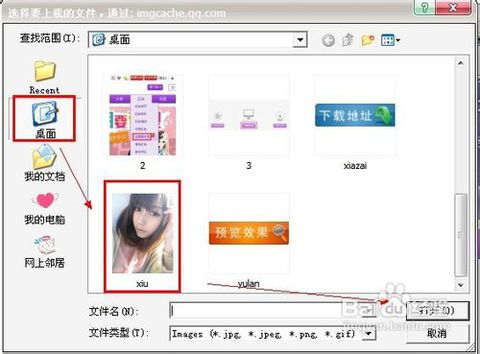 打造个性化QQ秀:全屏照片秀制作教程资讯攻略11-09
打造个性化QQ秀:全屏照片秀制作教程资讯攻略11-09 -
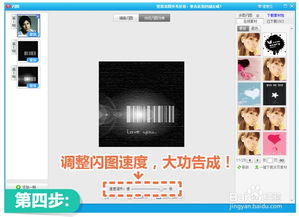 打造炫酷QQ闪图照片秀,轻松吸引眼球!资讯攻略11-28
打造炫酷QQ闪图照片秀,轻松吸引眼球!资讯攻略11-28 -
 如何在没有红钻的情况下永久保存QQ场景秀及全屏照片秀?资讯攻略11-09
如何在没有红钻的情况下永久保存QQ场景秀及全屏照片秀?资讯攻略11-09 -
 打造炫酷QQ空间:真人秀与照片秀轮播技巧大揭秘资讯攻略11-27
打造炫酷QQ空间:真人秀与照片秀轮播技巧大揭秘资讯攻略11-27 -
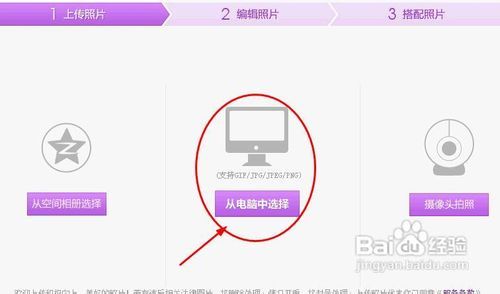 揭秘:非年费红钻用户如何玩转QQ全屏照片秀技巧资讯攻略11-25
揭秘:非年费红钻用户如何玩转QQ全屏照片秀技巧资讯攻略11-25 -
 打造全屏真人秀,零成本创意指南!资讯攻略11-08
打造全屏真人秀,零成本创意指南!资讯攻略11-08